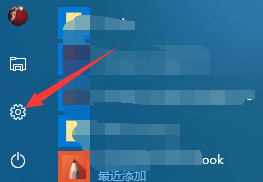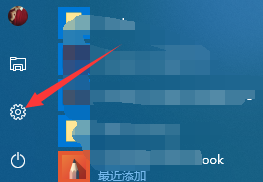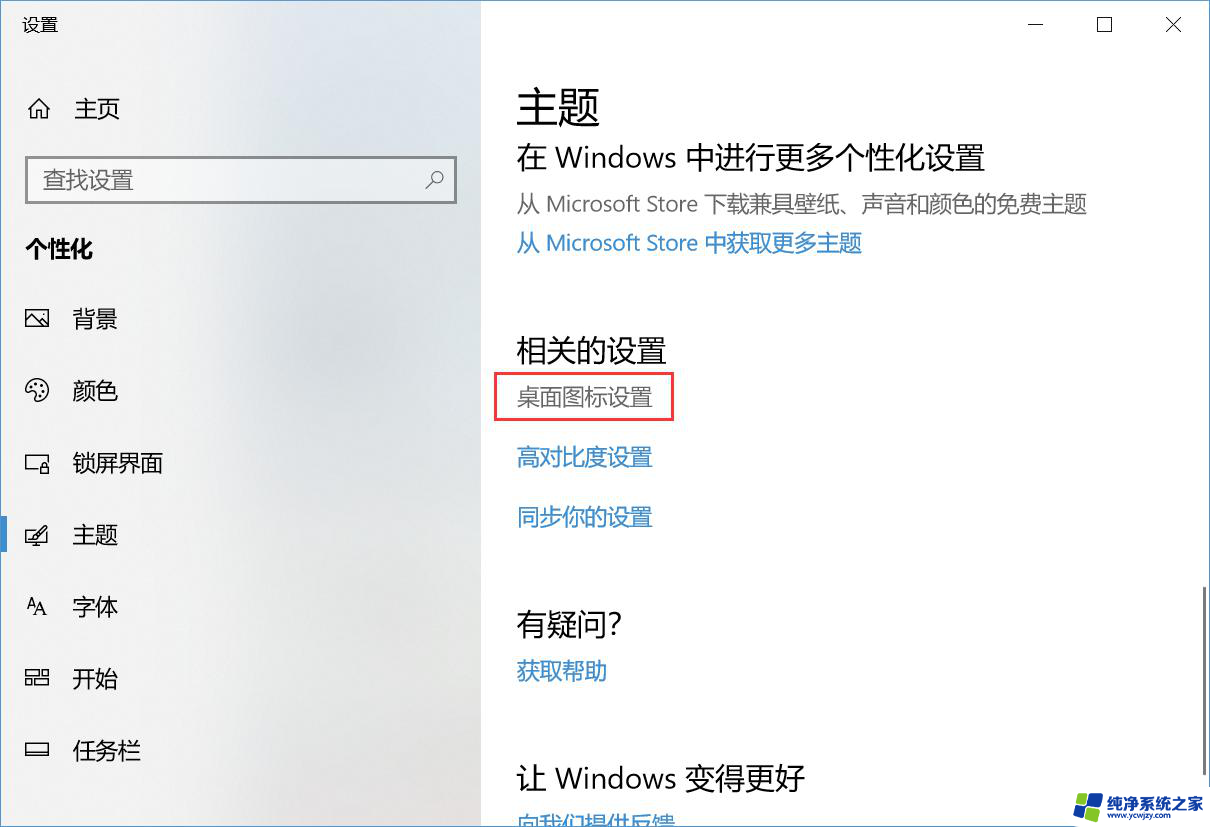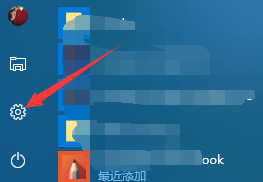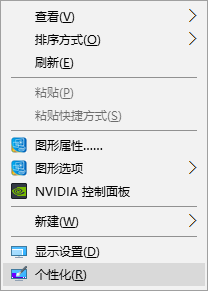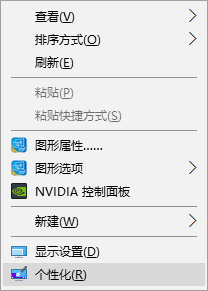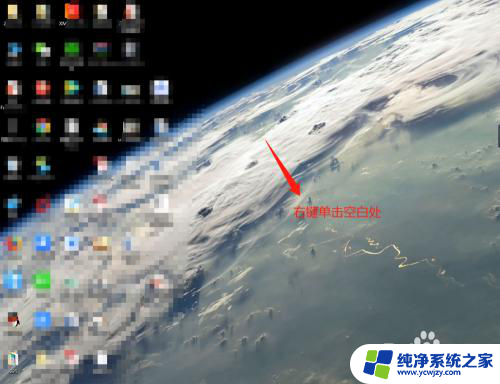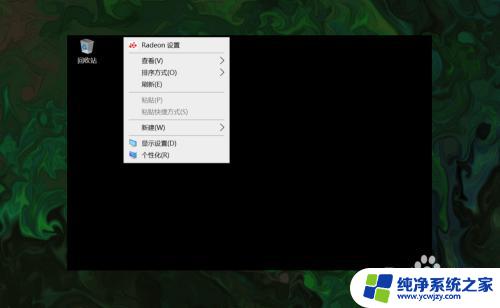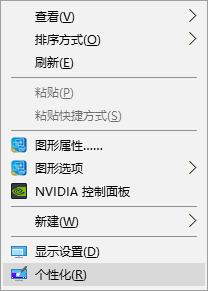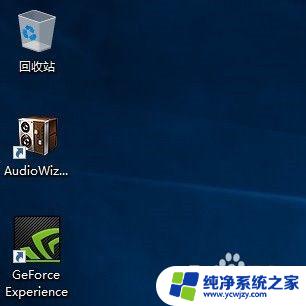电脑的我的电脑图标不见 WIN10我的电脑图标不见了怎么办
更新时间:2024-03-03 11:08:28作者:xiaoliu
随着科技的发展与普及,电脑已经成为我们生活中不可或缺的一部分,在使用电脑的过程中,有时候我们会遇到一些问题,比如最近WIN10系统中的我的电脑图标不见了。当我们需要访问文件、管理硬盘等操作时,失去了这个图标会给我们带来一定的困扰。当我们遇到这样的情况时,我们应该如何解决呢?接下来我们将探讨一些可能的解决方法,帮助大家解决这个问题。
方法如下:
1.在电脑桌面空白处右键点击,再点击个性化
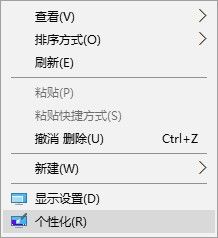
2.在弹出的窗口中选择 主题 , 再点击 桌面图标设置
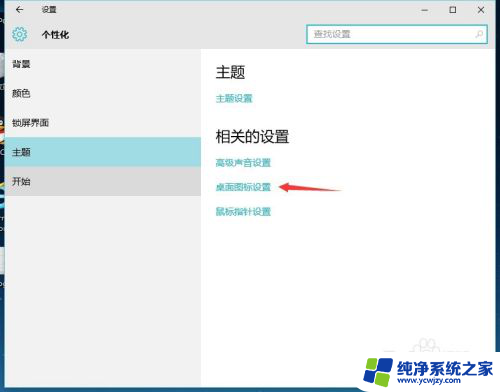
3.在弹出的窗口中把计算机勾选上,点击 确定 按钮就行了
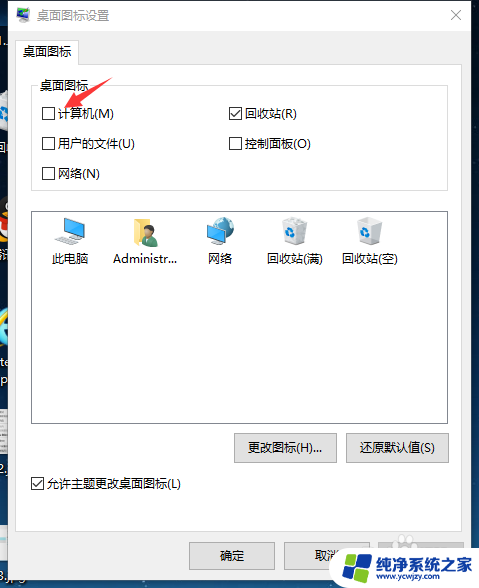
4.附上效果图
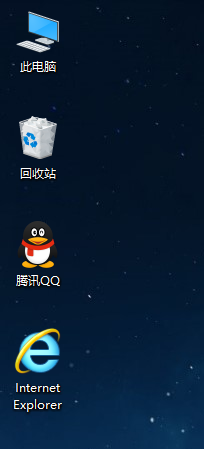
以上是关于电脑的我的电脑图标不见的全部内容,如果有遇到相同情况的用户,可以按照以上方法来解决。